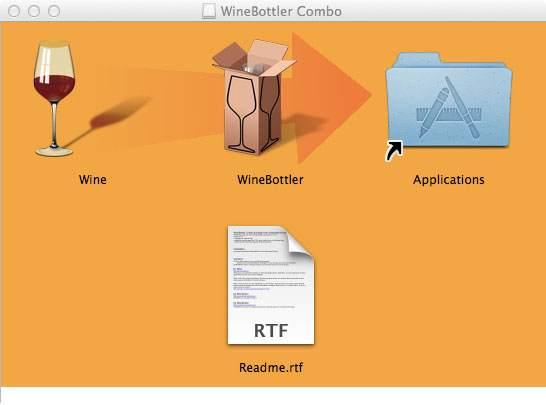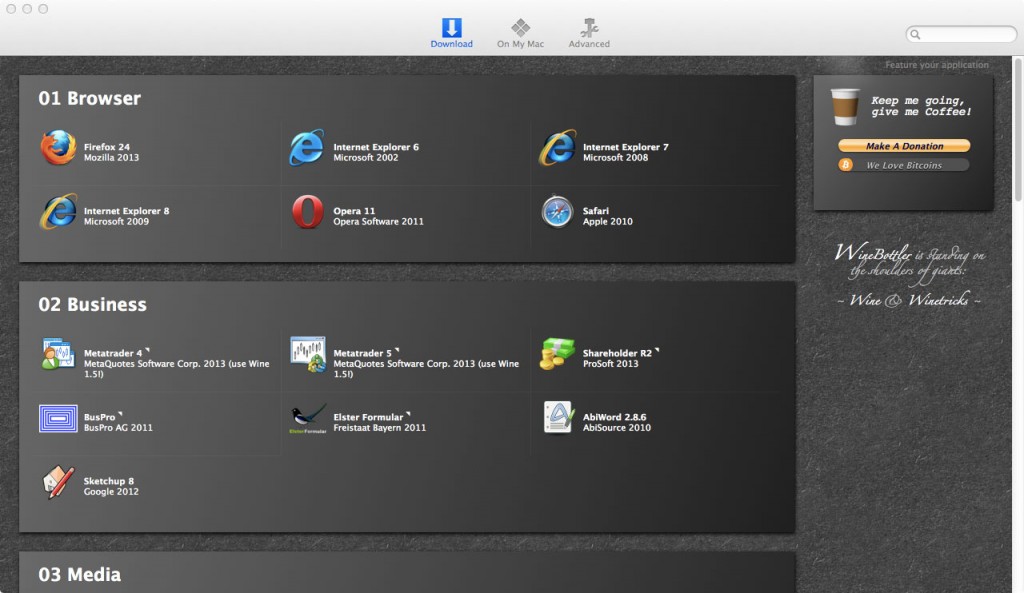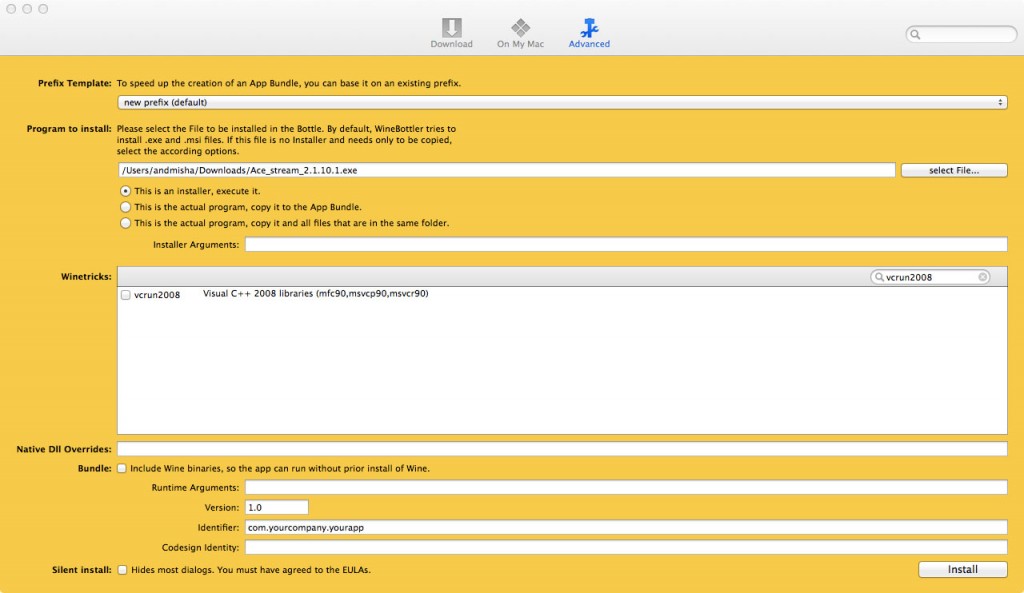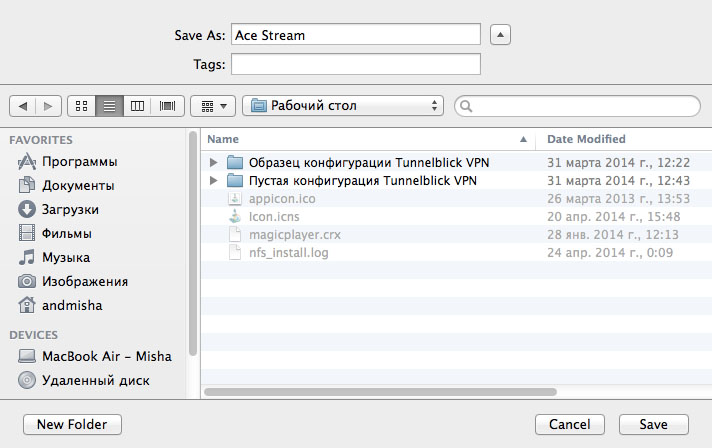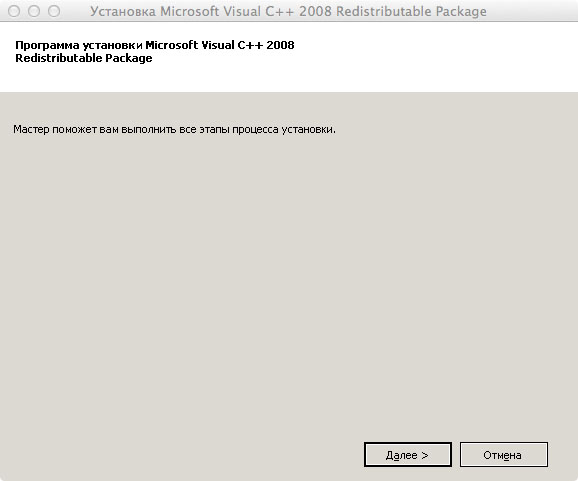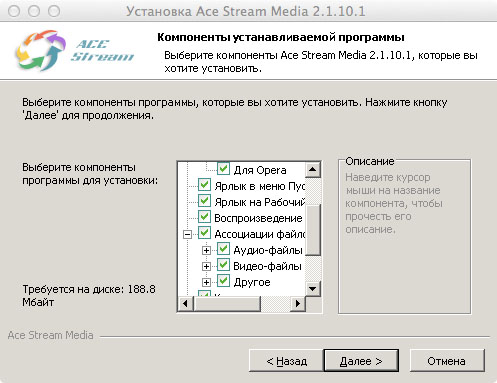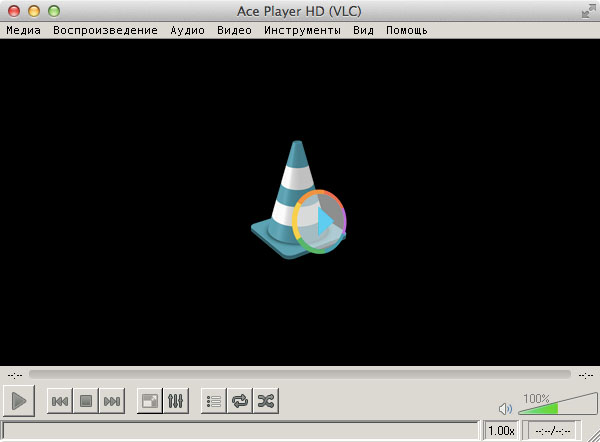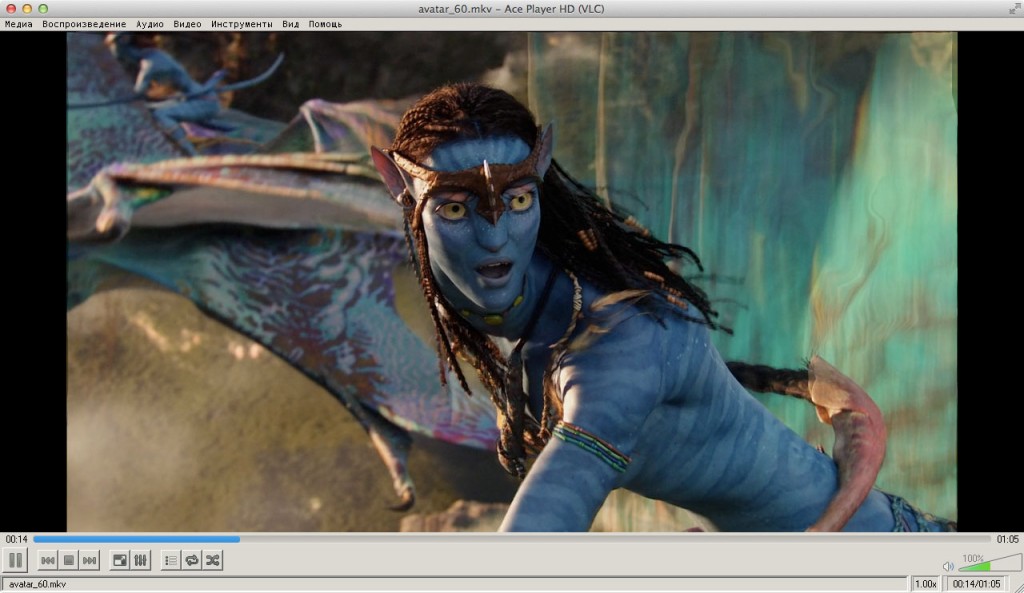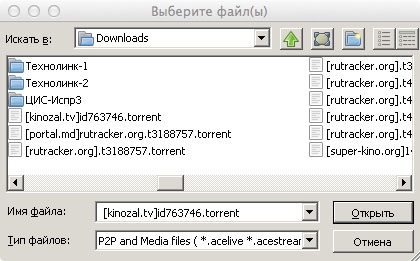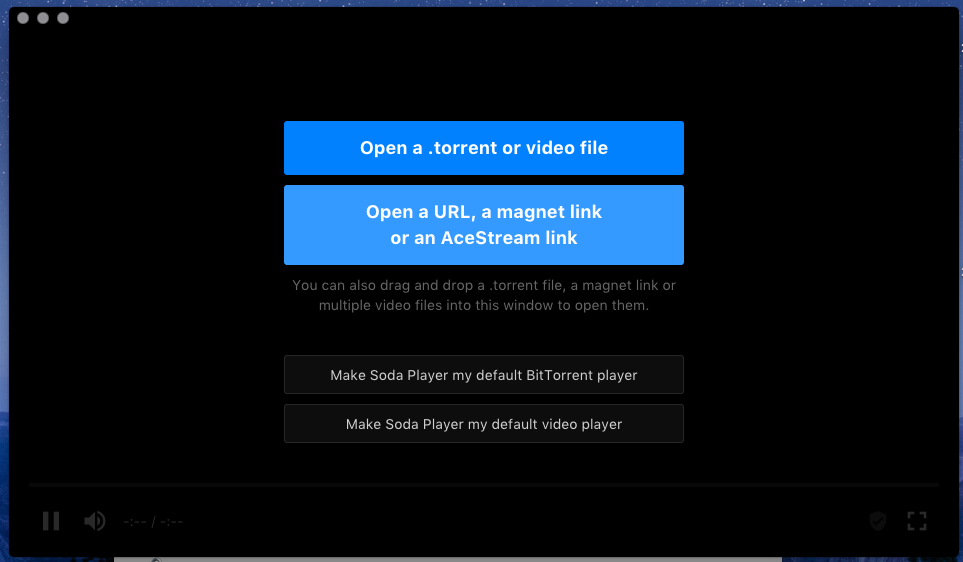Запуск Ace Stream на Mac OS X 10.9.2 — 10.10
Что такое Ace Stream спросите вы – отвечаю :-). Ace Stream это технология проигрывания онлайн аудио-видео на любых торрент-трекерах в их оригинальном качестве, не скачивая содержимое торрент-файла к себе на компьютер. Звучит круто и конечно хочется попробовать. Ace Stream сделан на основе open source плеера VLC. Как обычно и бывает, процесс установки самой программы получился интереснее, чем последующий процесс просмотра в ней фильмов. Пойдем по порядку.
Зайдя на официальный сайт в раздел «Продукты и решения» (http://info.acestream.org/#/products/tsfull) мы видим версии Ace Stream Media 2.2 только для Windows. Печально :-(. Решив погуглить, я выяснил, что версии для Mac OS X и Linux естественно в природе нет и народ пробует запускать ее под Wine. Ну что же, попробуем и мы.
На форуме wiziwig.eu (http://forum.wiziwig.eu/threads/87110-MAC-OSX-Acestream-2-1-5-3) есть ветка, где обсуждаются вопросы запуска Ace Stream на Mac OS X. Добрые люди даже собрали app-файл с версией 2.1.5.3, но для OS X 10.8.4 (сслылка на скачивание http://isohunt.to/torrent_details/9806311/Acestream-2-1-5-3-MAC-zip). Естественно при запуске на OS X 10.9.2 (которая стоит у меня) программа запустилась с кракозябрами вместо меню, и немного поругалась. Как и следовало ожидать, торренты не стримились, посмотреть было ничего не возможно. Немного позже я выяснил причину неработоспособности Ace Stream – не запускался Ace Stream Engine, который и выполняет роль стримминга торрентов.
С кракозябрами тоже все стало ясно – в сборке отсутствовали TrueType-шрифты. Убив в итоге почти целый день, я нашел способ запустить все это барахло под Mac OS X 10.9.2 о чем ниже вам и поведаю.
Для запуска потребуется:
- Winebottler – для создания сборки Ace Stream на базе wine и упаковки в виде app-файла (http://winebottler.kronenberg.org/)
- Версия Ace Stream 2.1.10.1 (методом тыка я выяснил, что только эта версия нормально запускается под wine) (http://yadi.sk/d/-IVOvGKfNmftS)
- Терпение…
Качаем stable-версию Winebottler с официального сайта (на момент написания статьи 1.6.1). Переносим в папку Applications и Wine и Winebottler.
После завершения процедуры копирования, запускаем Winebottler.
Переходим на вкладку Advanced. Эта вкладка служит как раз для создания сборки Windows-приложения. Заполняем следующие поля:
- Prefix Template — выбираем new prefix (default)
- Program to install – через кнопку select file выбираем наш exe-файл с Ace Stream.
- Winetricks – это автоматический установщик дополнений Windows (таких как Net Framework и тд). В поисковое поле пишем vcrun2008 (ставим галочку напротив), ddr=gdi (ставим галочку напротив) и multisampling – Enable Direct3D multisampling (так же ставим галочку напротив)
- Нажимаем кнопку Install
Появится окно сохранения приложения, выбираем папку и сохраняем.
Далее происходит процесс установки дополнений (которые мы выше выбрали) и установка самого Ace Stream.
При установке дополнений и самого Ace Stream все стандартно – везде Далее-Далее-Далее.
В конце установки Ace Stream, у вас может появится такая ошибка – ничего страшного, просто нажимаем Ок и все.
И последнее окно при установке Ace Stream – Select Startfile.
Смотрим внимательно и выбираем в списке путь к файлу ace_player.exe. На этом установка закончена.
Запускаем наш сохраненный app-файл. Первый запуск может быть немного долгим. И…дааа 🙂
Запустился и сам Ace Player HD плеер и Ace Stream Engine.
Сразу же заходим в Инструменты – Настройки – Видео. Находим пункт меню Вывод и выбираем в списке Вывод через OpenGL.
Осталось только проверить работу. Для этого нажимаем Медиа – Открыть Ace Stream Content ID и вставляем в поле Идентификатор следующий номер — 56d3b9891a8334d20c7a6beb463656db1526941d и нажимаем кнопку Воспроизвести. Запустится процесс пребуферизации и буквально через минуту запустится трейлер фильма Аватар :-).
Для того, чтобы смотреть непосредственно торренты, скачивайте сам torrent-файл к себе на компьютер и открываете его через Ace Player HD.
———————————————ЕСЛИ У ВАС НЕ ЗАПУСКАЕТСЯ Ace Stream Engine!!
Так случилось, что Ace Stream Engine (ace_engine.exe) может не всегда запускаться вместе с Ace Player (ace_player.exe). Что с этим делать?
Вариант 1. Собрать еще один App-файл, как я описывал выше, только в окне при установке Ace Stream – Select Startfile выбрать путь к файлу ace_engine.exe.
В этом случае в начале вы будете запускать Ace Stream Engine.app, а потом Ace Player.app. А можно Ace Stream Engine.app добавить в автозапуск при входе в систему и запускать всегда только Ace Player.app
Вариант 2 (от пользователя Minitube). «Была проблема с повторным запуском Ace Stream Engine , НО! Не прибегая к новшествам внесенным сегодня , я почистил реестр на машине с помощью программы Clean My Mac 2, заного установил по инструкции в прочем как и в прошлый раз ОТ и ДО! И ВУАЛЯ ЧУДО. Закрыл программы открыл заного запускается и Ace Player HD и Stream Engine! 3-жды проверил завершал процессы принудительно перезагружал машину все запускается отлично!
Не знаю с чем это может быть связано НО судя по всему с первичной установкой данного софта по этой методике ! Повторная установка с предварительной чисткой реестра исправляют ситуацию. Так что ребята те кто столкнулся с данной проблемой вам стоит сделать все так как я написал!»
Вариант 3 (от пользователя Даниэль).
Ace Stream Media Player | v.3.1.6 | 2016 00 комментариев
Программа совместима с Mac OS
Год/Дата Выпуска: 2016
Версия программы: 3.1.6
Язык интерфейса: Английский + Русский
Лицензионные условия: Лечение присутствует
Размер .torrent: 271.5 MB
Ace Stream – это медиа-платформа нового поколения, с децентрализованной/распределенной системой поставки и хранения мультимедийных данных, предназначенная для создания интернет-сервисов с функциями AVoD (Аудио и Видео по Запросу) и Live Streaming («живого»/потокового вещания), с обширной социальной и интерактивной составляющей.
При помощи Ace Player можно просматривать bittorrent стримы и файлы в режиме онлайн. Работа программы реализована через CrossOver, оптимизирована под использование в OS X, работает во всех браузерах (включая Safari).
Системные требования:
OS X 10.9 и выше
CrossOver 15+
700 мегабайт свободного места
Дополнительная информация:
У меня в разработке есть еще этот плеер в standalone варианте (.app) без установки доп программ, но единственная и самая главная, на мой взгляд, фишка которая там не работает — это открытие ссылок стримов обычным образом через браузер. Т.е. программе нужно помочь взять эту ссылку (перетащить ее или кнопку из окна браузера в плеер либо открыть ее через меню программы). Пока не решу эту проблему — придется довольствоваться тем что есть
How to Watch AceStream on Mac OS X? Stream Channels and Videos
We had already written about, how to install AceStream on Windows PC and received a lot of appreciation. Many people have asked to write about how to Watch AceStream on Mac OS X since there is no official software yet available. Anyway, today we are going to show you how streaming AceStream files possible on MacBook.
SodaPlayer:- App That stream AceStream files on MAC OS X
SodaPlayer is the software that allows you to stream BitTorrent protocol video files on your MacBook. Not only AceStream protocol but also any other Peer to Peer video format can be streamed using Soda player. In order to provide maximum data speed, this tool supports almost all BitTorrent technologies including DHT, PEX and UDP trackers. Also, it blocks all ISP restrictions and protects your privacy using the fast SOCKS5 proxy.
Now you may think what this SOCKS5 proxy is. Unlike other BitTorrent clients, your IP address will be hidden from other people using the same service. Also if there are any restrictions on using services like the torrent in universities, colleges, schools and offices, this SOCKS5 proxy bypass all such restrictions and allows you to get the maximum speed for BitTorrent traffic. Even if you have lack of knowledge in configuration, there is nothing more to do with SOCKS5 proxy as it is integrated with the player itself.
There are many more advantages for Soda Player. It supports almost all video extensions including High-End formats like AC-3, DTS, WebM and HEVC/H.265. Hardware decoding feature is also available for accelerating the performance. You can download the subtitles of movies and TV shows from opensubtitles.org. Finally, you can run this tool on your Apple TV, Android TV, and using ChromeCast to stream videos up to 4K resolution.
Step By Step Instructions to use AceStream on Mac
Step 1:- Go to SodaPlayer official website. Download the version for Mac and Install the software.
Step 2:- During the installation procedure, it may show “SodaPlayer can’t be opened because it is from an unidentified developer” warning message. Just check YouTube or any forums to solve this issue.
Step 3:- Once you finished the installation, there will be a folder named SodaPlayer on the desktop. Open the folder and you will see SodaPlayer icon.
Step 4:- Click on the icon to open Soda Player on your MacBook.
This will be the Homepage of SodaPlayer. Now you need to paste the AceStream Link to stream AceStream channels and videos on your MacBook.
Following is the streaming of Tennis broadcasted by EuroSports. Unlike IPTV links, most of the contents will be streamed in 720p or in 1080p quality.
NB:- AceStream protocol is similar to BitTorrent. If there are not enough seeds, your video will not get played. Also, it may take a couple of minutes to start streaming. So wait a few seconds to start the streaming. We will update this article by showing how to get working AceStream links on daily basis.